怎么使用EXCEL2007对数据进行取整
发布时间:2017-03-19 10:55
在工作中,会遇到对大批量数据进行编辑时,需要保留整数部分操作。下面小编就教你怎么使用EXCEL2007对数据进行取整。
使用EXCEL2007对数据进行取整的步骤:
1,打开需要数据取整的工作表;

2,在需要取整数据后面插入新一列,选择取整数据后面一列;,
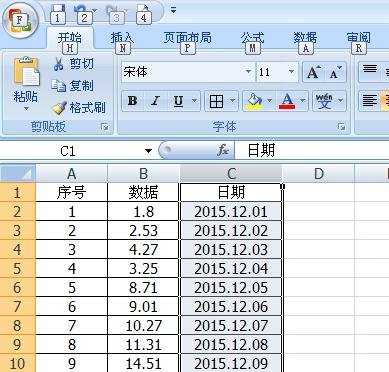
3,选择菜单条内“插入”工具,选择下拉菜单内的“插入工作表列”;回车后自动添加新的1列;
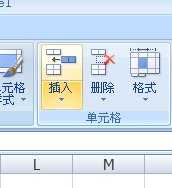
4,选择取整数据后面单元格,在函数公式fx内输入=int(取整数据单元格);(如下图对B2单元格内数据进行取整。)
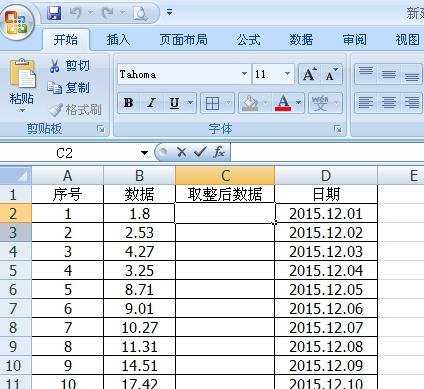
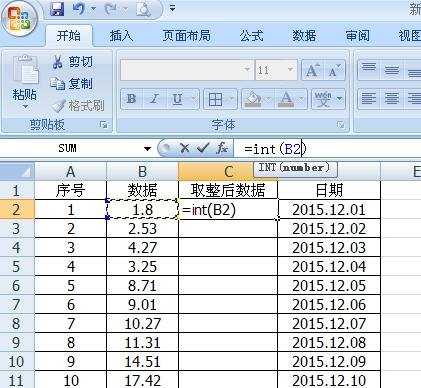
5,按回车确定,取整数据的整数部分就生成在单元格内;
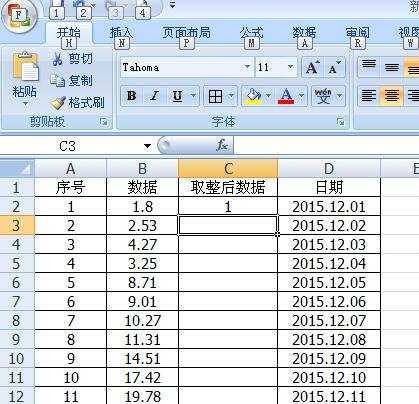
6,使用EXCEL自动填充功能,完成其余取整数据的取整操作。
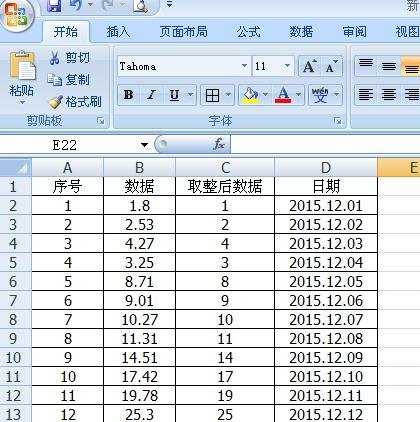
怎么使用EXCEL2007对数据进行取整相关文章:
1.Excel中怎样将数据取整
2.Excel表格向上,中,向下取整函数
3.Excel2007中怎样找出重复数据
4.怎么在2007版EXCEL表里筛选数据
5.怎么在excel2007设置数据组合
6.Excel2007数据如何筛选与排序

怎么使用EXCEL2007对数据进行取整的评论条评论